本文中含有需要您注意的重要提示信息,忽略该信息可能对您的业务造成影响,请务必仔细阅读。
本地数据中心IDC通过冗余专线和高速通道的边界路由器VBR上连功能连接到阿里云云上专有网络VPC时,您需要在本地IDC侧和高速通道VBR侧分别配置健康检查来检测物理专线的连通性。当其中一条物理专线检测出故障时,可以顺利切换到另一条物理专线。
背景信息
阿里云默认每隔2秒从每个健康检查源IP地址向本地IDC中的健康检查目的IP地址发送一个ping报文,如果ping报文从被探测专线链路原路返回,则认为物理专线链路正常。如果某条物理专线上连续8个ping报文都无响应,则说明该物理专线链路故障。
被探测地址必须保证能正常回应ping的探测,不能对ping探测进行限速或者禁止ping探测。
通过VBR上连方式配置健康检查时,您可以通过以下方式配置:
通过VBR上连静态路由的方式
通过VBR上连静态路由方式配置健康检查时,您需要在VBR侧配置健康检查源地址的掩码为/32位的路由指向下一跳VPC,同时需要在IDC侧手动配置健康检查源地址的掩码为/32位的路由指向对应的物理专线,否则健康检查探测ping报文无法正常从被探测专线原路返回,导致阿里云侧误判链路不可用。
通过VBR上连BGP路由的方式
通过VBR上连BGP路由的方式配置健康检查时,您需要在VBR侧配置健康检查源地址的掩码为/32位的路由指向下一跳VPC,配置完成后您需要在VBR侧宣告BGP网段中配置指向下一跳VPC的该健康检查源地址掩码为/32位的路由。
如果本地IDC网络设备配置了控制面板策略CoPP(Control Plane Policing)(如思科设备) 或者本机防攻击策略(如华为设备)可能会导致健康探测报文被丢弃,造成健康检查链路震荡,建议本地IDC网络设备取消CoPP限速配置。
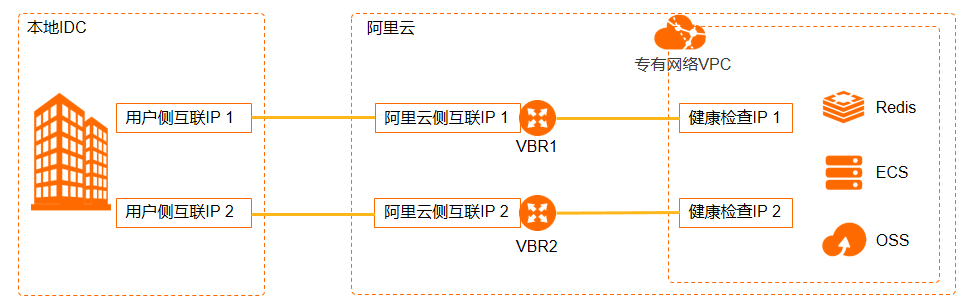
前提条件
您已经配置了冗余链路。具体操作,请参见本地IDC通过ECMP链路聚合方式连接上云、本地IDC通过主备冗余专线连接上云或IDC通过BGP主备专线链路上云方案。
通过VBR上连静态路由的方式
配置高速通道VBR侧的健康检查
当使用跨账号进行VBR上连时,您需要在接收端的账号下进行VBR侧健康检查的配置。
登录高速通道管理控制台。
在顶部菜单栏,选择目标地域,然后在左侧导航栏,选择。
在VBR上连页面,找到已创建的目标对等连接,然后在操作列单击健康检查。
在健康检查面板,单击设置。
在修改边界路由器面板,根据以下信息配置健康检查,然后单击确定。
配置
说明
网络类型
选择边界路由器的网络类型。本文只支持选择IPv4路由。
源IP
输入需要互通的VPC内任意一个空闲的私网IP地址。
目标IP
输入本地IDC网络设备的接口IP地址。
发包时间间隔(秒)
指定健康检查时发送连续探测报文的时间间隔。单位:秒。
默认值:2。取值范围:2~3。
探测报文个数(个)
指定健康检查时发送探测报文的个数。单位:个。
默认值:8。取值范围:3~8。
配置本地IDC侧的健康检查
您需要在本地IDC侧配置健康检查探测报文的回程路由、健康检查以及健康检查和路由联动的配置,实现冗余物理专线接入阿里云。
配置本地IDC侧健康检查探测报文的回程路由。
重要在配置本地IDC侧健康检查前,您必须要先配置本地IDC侧健康检查探测报文的回程路由。
不同厂商的设备,配置命令不同,以下示例仅供参考。具体配置命令,请您咨询设备厂商。
#配置健康检查探测报文的回程路由 ip route <健康检查源IP地址1> 255.255.255.255 <目标VBR实例阿里侧IP地址1> ip route <健康检查源IP地址2> 255.255.255.255 <目标VBR实例阿里侧IP地址2>配置本地IDC健康检查。
您可以通过双向转发检测BFD(Bidirectional Forwarding Detection)或者网络质量分析NQA(Network Quality Analyzer)方式检测本地IDC到VBR的路由可达性,具体配置命令,请咨询设备厂商。
配置健康检查和路由联动。
请您根据自身的实际网络环境进行配置。具体配置命令,请咨询设备厂商。
通过VBR上连BGP路由的方式
配置高速通道VBR侧的健康检查
当使用跨账号进行VBR上连时,您需要在接收端的账号下进行VBR侧健康检查的配置。
登录高速通道管理控制台。
在顶部菜单栏,选择目标地域,然后在左侧导航栏,选择。
在VBR上连页面,找到已创建的目标对等连接,然后在操作列单击健康检查。
在健康检查面板,单击设置。
在修改边界路由器面板,根据以下信息配置健康检查,然后单击确定。
配置
说明
网络类型
选择边界路由器的网络类型。本文只支持选择IPv4路由。
源IP
输入需要互通的VPC内任意一个空闲的私网IP地址。
目标IP
输入本地IDC网络设备的接口IP地址。
发包时间间隔(秒)
指定健康检查时发送连续探测报文的时间间隔。单位:秒。
默认值:2。取值范围:2~3。
探测报文个数(个)
指定健康检查时发送探测报文的个数。单位:个。
默认值:8。取值范围:3~8。
在高速通道VBR侧配置指向VPC的路由条目
登录高速通道管理控制台。
在顶部菜单栏,选择目标地域,然后在左侧导航栏,单击边界路由器(VBR)。
在边界路由器(VBR)页面,单击目标VBR实例ID。
在VBR详情页面,选择页签,然后单击添加路由条目。
在添加路由条目面板,配置以下参数信息,然后单击确定。
配置
说明
下一跳类型
选择下一跳的类型。
本文选择专有网络。
目标网段
输入目标网段。
本文输入健康检查源IP地址的掩码为/32位路由,例如:192.168.0.1/32。
下一跳
选择下一跳的实例。
本文选择目标VPC实例。
描述
输入路由条目的描述。
在高速通道VBR侧宣告BGP网段
在宣告BGP网段前,您需要确保在目标VBR上已配置指向VPC的路由条目。
登录高速通道管理控制台。
在顶部菜单栏,选择目标地域,然后在左侧导航栏,单击边界路由器(VBR)。
在边界路由器(VBR)页面,单击目标VBR实例ID。
在VBR详情页面,单击宣告BGP网段页签,然后单击宣告BGP网段。
在宣告BGP网段面板,然后在宣告网段文本框中输入健康检查源IP地址的掩码为/32位路由(例如:192.168.0.1/32),然后单击确定。
更多操作
清除健康检查
您可以清除在高速通道VBR侧已配置的健康检查配置。
登录高速通道管理控制台。
在顶部菜单栏,选择目标地域,然后在左侧导航栏,选择。
在VBR上连页面,找到已创建的目标对等连接,然后在操作列选择。
在健康检查面板,单击清除,然后在清除健康检查对话框中,单击确定。
配置健康检查相关的云监控报警规则
登录云监控控制台。
在左侧导航栏,选择 。
在报警规则列表页面,单击创建报警规则。
在创建报警规则面板,选择产品为高速通道-对等连接、高速通道-边界路由器或高速通道-物理端口的健康检查相关报警规则,然后单击确认。
此处仅列举和本文强相关的配置。关于其余参数的配置,请参见创建报警规则。
单击+添加规则,然后在添加规则描述面板配置以下参数信息,然后单击确定。
配置
说明
规则名称
阈值报警规则的名称。
指标类型
阈值报警规则的指标类型。本文以单指标为例进行配置说明,关于多指标和动态阈值的参数配置说明,请参见创建报警模板。
单指标
多指标
动态阈值
监控指标
选择需要监控的指标。对等连接、边界路由器、物理端口选择的健康检查相关监控指标分别为:
高速通道-对等连接
丢包率:VPC发起的健康检查丢包率。
时延:VPC发起的健康检查时延。单位:ms。
高速通道-边界路由器
VBR健康检查时延:VBR健康检查的时延。单位:μs。
VBR健康检查丢包率:VBR健康检查的丢包率。
高速通道-物理端口
物理专线状态:物理专线的连接状态。
阈值及报警级别
报警规则的报警条件、报警阈值和报警级别。
监控图表预览
监控指标的监控图表预览效果。
相关文档
ModifyRouterInterfaceAttribute:修改路由器接口的配置。
DescribeRouterInterfaces:查询指定地域内的路由器接口。
DescribeRouterInterfaceAttribute:查看路由器接口的配置。
AddBgpNetwork:宣告BGP网络。
- 本页导读 (1)
 > 健康检查
> 健康检查